Ako ste zabrinuti zbog privatnosti, možda ste primijetili da vaš iPhone (ili iPad) uvijek pokazuje onu malu strelicu usmjerenu prema gore, tik do podataka o bateriji - to je ikona vaših usluga lokacije. I tu je CIJELO VRIJEME, čak i kada sve svoje aplikacije postavite tako da omogućuju pristup lokaciji samo kad ih koristite. Ponekad je čvrst, a ponekad je obris - ali konstantan je, a ta mala ikona lokacije na iPhoneu neće nestati! Što ima? 
Za one koji ne znaju, kada vaši iDevices prikazuju tu ikonu usluga lokacije, to znači da vaš uređaj aplikacijama ili Appleu šalje podatke o tome gdje ste i gdje ste bili.
Ako to zvuči krajnje grozno, postoji način da isključite sve usluge koje prate vašu lokaciju. Naravno, ako ovisite o aplikacijama poput Mapsa, Ubera ili Yelp-a (i bilo koje druge GPS-pokretane aplikacije), vjerojatno ŽELITE da se zna vaš položaj. Ali možda ne želite da svaka aplikacija zna. A možda ne biste željeli da Apple prikuplja vaše podatke o lokaciji, čak i ako ne prikuplja izričito podatke o vama, već o uslugama na vašim lokacijama (poput dostupnosti WiFi-a i kapaciteta mobilne mreže).
Dakle, ako ste primijetili da je ikona usluga lokacije uvijek uključena, kao i cijelo vrijeme i ne sviđa vam se ideja da se neprestano prati, učinimo nešto po tom pitanju!
Strelica statusa lokacije
Kao prvo, mogli biste primijetiti da mala strelica lokacije u iOS-u 11 izgleda drugačije. To nisi ti! Zapravo, s iOS-om 11 Apple je promijenio način rada te male strelice lokacije. U iOS 11, kada aplikacija zatraži lokaciju vašeg uređaja, prikazuje se šuplja strelica . No, kada aplikacija primi podatke o vašoj lokaciji, strelica postaje puna, obično na samo nekoliko sekundi. Zašto? Budući da Apple želi da znamo kada aplikacija traži I kada aplikacija zapravo prima lokaciju našeg uređaja (i vjerojatno našu lokaciju.) Sigurno je suptilno. A vjerojatno to većina korisnika iPhonea neće ni primijetiti.
Dakle, da rezimiramo, puna strelica = prijenos vašeg stvarnog mjesta I šuplja strelica = traženje vašeg trenutnog položaja . 
Kako radi
Apple prikuplja podatke o vašoj lokaciji koristeći dostupne informacije s vaše mobilne mreže, bilo koje WiFi mreže u blizini (kada je WiFi uključen) i dostupne GPS informacije.
Ograničite svoje znanje o lokaciji aplikacija - velika je stvar!
Prije iOS-a 11 aplikacije treće strane često su uvijek prikupljale naše podatke o lokaciji, a ne samo kada smo koristili aplikaciju. Ali s iOS-om 11, sada možemo ograničiti aplikacije trećih strana da prikupljaju podatke o lokaciji samo kada koristimo aplikaciju. Zašto je to važno? Kao prvo, sada je vaš izbor da aplikacije obavijeste vašu lokaciju ili ne. Prisjetimo se da su u ranijim verzijama iOS-a naše mogućnosti u uslugama lokacije često bile uvijek ili nikad. Dakle, ako smo željeli aplikaciju poput Ubera, u osnovi smo se dogovorili da omogućimo Uberu da nas uvijek prati, bez obzira trebamo li Uber ili ne! Dakle, dodavanje Applea u izboru „Tijekom korištenja aplikacije“ VELIKA je ponuda! 
Da biste aplikacijama trećih strana ograničili prikupljanje lokacije kada je ne upotrebljavate, idite na Postavke> Privatnost> Usluge lokacije i dodirnite svaku aplikaciju da biste promijenili postavku iz Uvijek u Nikad ili Dok koristite aplikaciju. Sve što ovdje postavite, pravila je, pa čak i ako vaša aplikacija nezavisnih proizvođača ima vlastite postavke, ova postavka iDevice Location Services ima zadnju riječ. 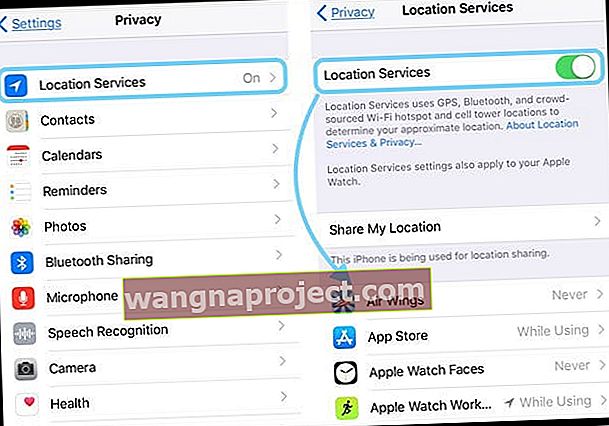
Bonus bodovi!
Ovo ažuriranje također poboljšava trajanje baterije uređaja koje ažurirate na iOS 11. Zašto? Kada odabirete Tijekom upotrebe aplikacije umjesto Uvijek, automatski ograničavate vrijeme kada vaš iDevice aktivira GPS u pozadini. Super!
Ne baš sjajne vijesti
Pa, s iOS-om 11 još uvijek ne postoji univerzalni prekidač koji jednim potezom postavlja vaš Omogući pristup lokaciji za sve aplikacije odjednom. To je značajka koju zaista želimo i kojoj se nadamo u nadolazećem izdanju iOS-a - što prije, to bolje.
A ako imate puno aplikacija
Dakle, ako imate više od nekoliko aplikacija, trebat će vam neko vrijeme da postavite pristup lokaciji svake aplikacije. Nije velika upotreba vašeg vremena. Ali u konačnici se isplati uštedjeti život baterije i zadržati svoju lokaciju za sebe, kada to odlučite. 
Ako nemate puno vremena da prođete kroz svaku aplikaciju , provjerite jeste li provjerili aplikacije kojima su često potrebni podaci o lokaciji, poput vremenskih aplikacija, aplikacija za spojeve ili veze, neke aplikacije za društvene mreže , lokalne preporuke kao što su Yelp, promet , navigacija i slično. Promijenite te postavke lokacije aplikacije iz Uvijek u Upotreba.
U potpunosti isključite usluge lokacije
Ok, neki od vas bi možda htjeli to učiniti. Samo uzmite u obzir da kad potpuno isključite usluge lokacije, izgubite nekoliko stvari kao što su točnost karte (nema GPS-a,) identifikacija lokacije fotografije, nema rezultata lokalnog pretraživanja Yelp, nema vremenske prognoze za vaše određeno mjesto, nema Lyfta ili Ubera itd. dalje. Mnogi se od nas oslanjaju na usluge lokacije na načine koje ne shvaćamo. Kad su Usluge lokacije isključene, aplikacije ne mogu upotrebljavati vašu lokaciju u prvom ili pozadini, a to može ograničiti izvedbu neke aplikacije treće strane, pa čak i Appleove aplikacije.
Ali ako i dalje želite potpuno isključiti usluge lokacije, idite na Postavke> Privatnost> Usluge lokacije> Isključeno . Kad isključite Usluge lokacije, vidjet ćete poruku da odete u Postavke i ponovo je uključite sljedeći put kad je aplikacija ili usluga pokuša koristiti. 
Brine vas hitan slučaj?
Prema dizajnu, podaci o lokaciji vašeg iPhonea dijele se kad uputite hitni poziv, bez obzira omogućite li usluge lokacije ili ne. Dakle, doista ste pokriveni izvanrednom situacijom. 
Promijenio sam zadane postavke lokacije svoje aplikacije, ali ikona Usluge lokacije i dalje je uvijek UKLJUČENA!
Lokacija, mjesto, lokacija! Teško je omotati se oko svih različitih stvari koje iDevice, a posebno iPhone, rade s našim mjestom. Unutar naših Usluga lokacije nalazi se dodatna postavka lokacije koja se naziva Sistemske usluge. Sistemske usluge vašeg iPhonea uključuju stvari kao što su kompas, hitni SOS, Find My iPhone, vremenska zona, dijeli moju lokaciju, pa čak i kalibraciju pokreta i udaljenost. Plus još čitav niz postavki lokacije koje se koriste u iOS pejzažu. Pronađite ih u Postavkama> Privatnost> Usluge lokacije> Usluge sustava . Na samom je kraju, pa ako ga ne vidite, nastavite se pomicati prema dolje. 
Usluge lociranja sustava: Poboljšanje proizvoda
Jedan od razloga zbog kojih biste i dalje mogli vidjeti da se strelica usluga lokacije nalazi je taj što vaš iPhone (ili iPad) šalje podatke Appleu za buduća ažuriranja i poboljšanja. To nije obavezno, ali je prema zadanim postavkama uključeno. Ako se brinete zbog privatnosti, ovi vas podaci ne identificiraju i anonimni su i šifrirani. Apple poziva ove grupirane izvore informacija i koristi ih za poboljšanje svojih baza podataka iz mnoštva. Upravo ove vrste baza podataka korisnicima nude geografski relevantne aplikacije, poput lokalnih tranzitnih ili gradskih aplikacija, te druge Appleove proizvode i usluge.
Ali to ne znači da morate poslati te podatke; nije obavezno! Da biste isključili ove postavke, idite na Postavke> Privatnost> Usluge lokacije> Usluge sustava i pomaknite se dolje do Poboljšanje proizvoda. Postoje preklopke za Analytics, Popularno u mojoj blizini, Usmjeravanje i promet i Poboljšavanje karata. Isključite ili isključite neke ili ih ostavite uključene. Tvoj izbor. 
Prekidači za poboljšanje proizvoda (svi su podaci anonimni i šifrirani)
- iPhone Analytics. Ova postavka prikuplja podatke o lokaciji o tome kako i gdje upotrebljavate iPhone
- Popularno u blizini mene. Šalje lokacije kada i gdje ste kupili ili upotrebljavali aplikacije
- Usmjeravanje i promet. Prenosi GPS lokacije i podatke o brzini putovanja za baze podataka o cestovnom prometu i obrasce protoka prometa
Dodatne postavke usluge sustava
Postoji prilično puno sistemskih usluga koje žele znati vaše mjesto. Neke su vjerojatno potrebne poput SOS-a za hitne slučajeve, Pronađi moj iPhone, Postavljanje vremenske zone, a ako ste u obitelji ili upotrebljavate Pronađi moje prijatelje, podijelite moju lokaciju. Ali postoje neki drugi koji vam vjerojatno ne trebaju ili ne žele. 
Razmatranje ISKLJUČIVANJA ovih Usluga sustava
- Značajne lokacije (prethodno nazvane Česte lokacije) prate sva mjesta koja ste nedavno posjetili. Ova je postavka namijenjena da vam pomogne s personaliziranim podacima o lokaciji za Karte i druge Appleove aplikacije. Mnogi čitatelji izvještavaju da je isključivanje značajnih lokacija značajno smanjilo učestalost prikazivanja strelica lokacija na njihovim ekranima
- Apple oglasi temeljeni na lokaciji. Ako vam se ne sviđa vidjeti oglase relevantne za lokaciju, isključite ovu postavku. Apple Ads temeljen na lokaciji šalje vašu lokaciju, brzinu putovanja i smjer Appleu, a Apple vam šalje zemljopisno relevantno oglašavanje
- Prijedlozi zasnovani na lokaciji. Niste ljubitelj prijedloga Siri, Safari ili reflektora na temelju vašeg trenutnog mjesta? Ako je tako, isključite ovu postavku. Ova postavka šalje lokaciju vašeg iPhonea svaki put kada otvorite Spotlight, upotrijebite Look Up ili pretražite pomoću Spotlight ili Safari. Apple zatim koristi te podatke za izradu prijedloga na temelju lokacije za sve što ste pretraživali
- Kada isključite usluge lokacije za prijedloge na temelju lokacije, vaša se tačna lokacija ne šalje Appleu. Međutim, Apple i dalje može koristiti IP adresu vaše internetske veze za približavanje vaše lokacije tako što će je prilagoditi određenoj regiji
- Upozorenja zasnovana na lokaciji. Ostavite ovu postavku UKLJUČENO ako iPhone (ili Apple Watch) upotrebljavate za slanje upozorenja specifičnih za lokaciju, poput poziva kući kada dođete ili napustite odredište ili imate instaliranu aplikaciju koja vam šalje upozorenja specifična za lokaciju (poput dolaska autobusa / polazak.) Ako ne upotrebljavate ove značajke, isključite ovu postavku
- HomeKit. Ako u svojoj kući koristite dodatke HomeKit, zadržite ovu značajku uključenom. Inače ga isključite
- Wi-Fi umrežavanje . Ova postavka pronalazi WiFi mreže u blizini i šalje te podatke Appleu kako bi ih dodao u njihovu bazu podataka otvorenih WiFi mreža
- Pretraživanje ćelijske mreže. Ova značajka prati upotrebu i zagušenja ćelijskih kula
Želite sistemske usluge ostaviti UKLJUČENE, ali ne želite ikonu?
Ako se ne želite petljati sa sustavskim uslugama ili vam se zapravo sviđaju sve ove značajke, postoji jednostavan način da ove procese lokacije učinite skrivenim. Idite na Postavke> Privatnost> Usluge lokacije> Usluge sustava i pomaknite se sve do ikone statusne trake. Isključite ga i u trenu više nećete vidjeti ikonu usluga lokacije na gornjoj statusnoj traci BILO KOJE vaše sistemske usluge zahtijevaju vašu lokaciju. 
Želite škriljevac za čisto mjesto?
Vratite sve postavke lokacije na tvorničke postavke. Da biste se vratili na zadane vrijednosti, idite na Postavke> Općenito> Poništi i dodirnite Vrati lokaciju i privatnost . Unesite lozinku ako se zatraži i pritisnite Reset Settings (Poništi postavke) da biste potvrdili resetiranje
Kad resetirate svoju lokaciju i postavke privatnosti, sve aplikacije prestaju upotrebljavati vašu lokaciju dok im to ponovno ne dopustite. Ova se radnja resetira prema zadanim postavkama za aplikacije treće strane. Zatim trebate ponovo omogućiti usluge lokacije za svaku aplikaciju pojedinačno. 
Tako ćete vidjeti one poruke upozorenja o lokaciji kada sljedeći put kada aplikacija treba pristupiti vašim podacima o uslugama lokacije. Ovisno o vašoj verziji iOS-a, u toj se poruci traži ili da odete u postavke i odaberete razinu dopuštenja iz odjeljka Uvijek ili dok koristite ILI traži da toj aplikaciji date dozvolu za korištenje usluga lokacije prema potrebi. Ako dodirnete NE, hvala ili ne dopusti, onemogućuje toj aplikaciji pristup podacima vaših Usluga lokacije od tada.


